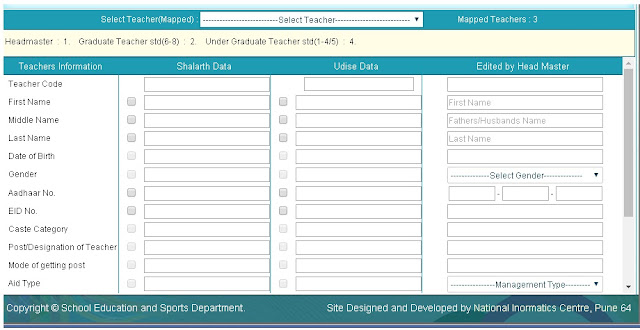Update By Headmaster
शासनाच्या
कर्मचाऱ्यांची माहिती असलेल्या Udise आणि शालार्थ या दोन श्रोतामधून आपल्या
शाळेतील कर्मचाऱ्याची माहिती सरल प्रणाली मध्ये घेणे म्हणजे Mapping करणे होय.ही
Mapping ची प्रक्रिया झाल्यानंतर या सर्व कर्मचाऱ्याची माहितीमध्ये काही बदल
असल्यास ही माहिती अद्यावत म्हणजेच update
करणे गरजेची आहे.म्हणून Mapping नंतर ही पायरी खूप महत्वाची ठरते.
ज्या कर्मचाऱ्यांचे Mapping झालेले आहे ते
सर्व कर्मचारी Update By Headmaster
या सुविधेमध्ये त्यांची माहिती Update करण्यासाठी उपलब्ध होतात.अशा सर्व
कर्मचाऱ्यांना एक एक करून Update करणे गरजेचे आहे.अशा कर्मचाऱ्यांस Update करताना
कशा पद्धतीने Update करावे हे आता सविस्तरपणे समजावून घेऊ.
Update By Headmaster
या tab ला क्लिक केल्यावर आपणास खालील स्क्रीन दिसून येईल.
सर्वप्रथम
आपण अशा कर्मचाऱ्यास select करावे.कर्मचाऱ्यास select केल्यावर आपणास खालील प्रमाणे एक स्क्रीन दिसून येईल.
वरील
स्क्रीन मध्ये जेंव्हा आपण कर्मचाऱ्यास select करू तेंव्हा आपणास त्या
कर्मचाऱ्यांसंदर्भात तीन प्रकारची उभ्या कॉलम मध्ये माहिती दिसून येईल.
अ)
shalarth मधील माहिती
आ)
udise मधील माहिती
इ)
Edited By Headmaster मधील माहिती.
वरील तीन प्रकारची माहिती पाहिल्यावर आपल्या
असे लक्षात येईल की आधीच्या दोन प्रकाराची माहिती ही आपणास फक्त माहितीसाठी
दाखवण्यात आलेली आहे.त्यात कोणत्याही प्रकारचा बदल करता येत नाही.परंतु तिसरा हो
प्रकार आहे तो म्हणजे Edited By
Headmaster होय.या प्रकारात आपण आधीच्या दोन्ही प्रकारातील म्हणजेच shalarth व
udise मधील माहिती पाहून त्यातील जी माहिते योग्य असेल ती भरावयाची आहे.कधीकधी shalarth व udise किंवा दोन्ही मधील माहिती ही
चूक असू शकेल.म्हणून आपण तिसऱ्या प्रकारातील माहिती भरत असतांना shalarth व udise मधील जी योग्य माहिती आहे तीच माहिती update
करावयाची आहे.माहिती update करताना आपण त्या माहितीमध्ये काय अपेक्षित आहे हे
प्रत्येक मुद्यानिहाय पाहू.
१)Teacher Code : या मध्ये आपणास काहीही भारावयाचे
नाही आहे.प्रत्येककर्मचाऱ्यांस system कडून एक सरल स्टाफ code देण्यात येतो.हा
स्टाफ कोड आपणास एकदाच कायमस्वरुपी मिळणार आहे.हा कोडच आपणास भविष्यात शासकीय
कामात आपल्या नावाची ओळख म्हणून गृहीत धरण्यात येणार आहे.त्यामुळे सर्व कर्मचाऱ्यांनी
या कोडची नोंद करून ठेवावी.
२) First Name : या ठिकाणी कर्मचाऱ्यांने आपले
स्वतःचे प्रथम नाव लिहावे.
३) Middle Name : या ठिकाणी कर्मचाऱ्यांने आपल्या वडीलांचे नाव (महिला
कर्मचाऱ्यांने आपल्या वडिलांचे किंवा पतीचे नाव) लिहावे.
४) Last Name : या ठिकाणी कर्मचाऱ्यांने आपले आडनाव
लिहावे.
सुचना
: या स्क्रीन वर सुरुवातीला आडनावाच्या रकान्यात कर्मचाऱ्यांचे पूर्ण नाव system कडून
आलेले असते.ते नाव काढून वरील तीन रकान्यात दिलेल्या सूचनेप्रमाणे आपले नाव
लिहावे.अभ्यासासाठी खालीळ स्क्रीन पहा.
५) Date Of Birth : या रकान्यात जन्मतारीख असणे
अपेक्षित आहे.ही जन्मतारीख system ने शालार्थ किंवा udise मधून आधीच घेतलेली
असते.या जन्मतारखेत आपणास बदल करता येत नाही हे लक्षात घ्यावे.जर आपणास असे वाटत
असेल की आपले जन्मतारीख चुकलेली आहे तर या जन्मतारखेत बदल करण्याची सुविधा
गटशिक्षणाधिकारी यांच्या login ला दिलेली आहे. ज्या स्टाफच्या
udise आणि शालार्थ मध्ये जन्मतारीख चुकलेली
असते अशा स्टाफ च्या mapping नंतर दुरुस्थि साठी system कडून BEO
लेवल
ला जाते.Beo
लेवल
वरून त्यामध्ये दुरुस्थी केल्याशिवाय सदर स्टाफ
हा स्टाफ पोर्टल मध्ये Update
By Headmaster साठी दिसून येत नाही.तरी अशा स्टाफ ने आपल्या जन्मतारखेचा
योग्य पुरावा ( service
बुक चे पहिले पान/L.C इत्यादी) आणि अर्ज BEO कडे जमा करावा त्यानंतर Beo अशा स्टाफ ची
जन्मतारीख दुरुस्थ करून देतील आणी त्यानंतरच सदर कर्मचारी Update By Headmaster मध्ये दिसून येईल.त्याशिवाय
कर्मचारी Update
By Headmaster मध्ये
दिसून येईल,म्हणजेच याचा अर्थ असा झाला की जर एखाद्या कर्मचाऱ्यांचे mapping झाले
असेल आणि त्या कर्मचाऱ्यांचे नाव Update
By Headmaster मध्ये
दिसत नसेल तर अशा कर्मचारऱ्याने आपली जन्मतारीख चुकलेली आहे का याचे खात्री करावी.
६) Gender : या रकान्यात कर्मचाऱ्याचे लिंग
नमूद करावयाचे आहे.योग्य ते लिंग select करून घ्यावे.
७) Adhar No.: या रकान्यात कर्मचाऱ्याचा आधार
क्रमांक नमूद करणे बंधनकारक आहे.जोपर्यंत आधार नंबर नमूद केला जात नाही तोपर्यंत
सदर माहिती update होणार नाही हे लक्षात घ्यावे.या रकान्यात आधार नोंदणी केल्याचा
पावती क्रमांक नमूद करू नये.तसे केल्यास माहिती update होणार नाही याची नोंद
घ्यावी.पूर्वी आधार नोंदणी म्हणजेच (EID No.) किंवा आधार नंबर यापैकी कोणताही एक
क्रमांक भरावेत अशी सुविधा होती परंतु आता मात्र ही सुविधा बंद करून फक्त आधार नंबर
भरणे बंधनकारक केले आहे.
८) Caste Category : या रकान्यात कर्मचाऱ्यानी आपल्या
जातीचा संवर्ग लिहावा.आपली नेमणूक कोणत्याही जाती मधून झालेली असो मात्र या ठिकाणी
आपली मूळ जात लिहिणे अपेक्षित आहे.या यादीमध्ये खालील जाती दिलेल्या आहेत.
९) Post/Designation Of Teacher : या रकान्यात कर्मचाऱ्यांनी
आपल्या पदाचे नाव लिहिणे अपेक्षित आहे.या ठिकाणी क्लिक केल्यावर आपल्या शाळेसाठी
संच मान्यतेनुसार मान्य झालेल्याच पदांची यादी दिसून येईल.त्या पैकीच एक पद आपले
असणार आहे.त्यामुळे त्या यादी व्यतिरिक्त पदांची नावे आपणास दिसून येणार नाही.तरी
कर्मचाऱ्यांने आपले पद अचूकपणे निवडावे.जर आपल्या संच मान्यता मध्ये काही चूक
झालेली असेल तर या ठिकाणी देखील त्यानुसारच पदांची यादी आपणास दिसून येईल.यासाठी
आपली संच मान्यता अचूक होणे खूप महत्वाचे आहे हे समजून घ्यावे.
१०) Mode Of Getting Post : या रकान्यात आपणास वरील उल्लेख
केलेली जी post आहे ती कशा प्रकारे मिळाली
आहे त्याविषयीची माहिती दिलेल्या पर्यायांपैकी निवडावायाची आहे हे लक्षात घ्यावे.
खाली
काही Mode Of Getting Post ची उदाहरणे दिलेले आहेत त्याचा अर्थ समजून घ्या.
११) Aid Type : कर्मचाऱ्यास आपल्या पदाची
मान्यता मिळालेली आहे त्या मान्यतेचा कोणता प्रकार आहे हे नमूद करणे येथे अपेक्षित
आहे.या रकान्यात खालील बाबी भरणे अपेक्षित आहे.
अ)Aided
आ) Partially Aided
इ) Self Finance
ई) Permanent Unaided
ई) Permanent Unaided
१२) Aid Date : Aid Type नमूद केल्यावर त्यानंतर
हा रकाना माहिती भरण्यासाठी नमूद होतो.या रकान्यात कर्मचाऱ्यांस मिळालेली मान्यता
दिनांक लिहिणे अपेक्षित आहे हे लक्षात घ्यावे.Local Body च्या शाळांच्या
कर्मचाऱ्यांनी या ठिकाणी नोकरीला लागल्याची तारीख नमूद करावी.
१३) Teacher Mapped As : या रकान्यात कर्मचारी कशा प्रकारात
Map झालेला आहे याविषयी माहिती नमूद करावयाची आहे.यामध्ये खालील प्रकारापैकी एक
पर्याय निवडावयाचा आहे.
अ) As Per Sanchmanyata
आ) As Excess Staff
१४) Eligibility Criteria :
अ) Trained
आ) Un-Trained
अ) Trained
आ) Un-Trained
१५) Nature Of
Appointment Udise :
अ) Regular
आ) Contract
ई) Part-Time
आ) Contract
ई) Part-Time
१६) Mobile No.: या रकान्यात कर्मचारी यांनी आपला
mobile क्रमांक नमूद करावा.mobile क्रमांक नमूद करणे हे बंधनकारक करण्यात आलेले
आहे हे समजून घ्यावे.
१७) Email Id : या रकान्यात कर्मचाऱ्याने आपला
ई-मेल आय डी नमूद करणे अपेक्षित आहे.
अशा
प्रकारे सर्व माहिती भरून झाल्यावर वरच्या बाजूला Save नावाच्या बटनावर क्लिक
करावे.आपली माहिती save झाल्याची एक नोटीफ़िकेशन आपणास स्क्रीन वर दिसून येईल. त्यानंतरच
सदर कर्मचारी हे स्टाफ पोर्टल मधील नविन
माहिती भरण्यासाठी उपलब्ध होतील.